Setelah menulis cara mengganti ROM Global ke ROM Docomo agar NFC aktif, kali ini saya akan menuliskan artikel sebaliknya, yaitu mengganti ROM Docomo ke ROM Global.
Tutorial ini mungkin cocok bagi kamu yang tidak membutuhkan NFC dan terganggu dengan tulisan dan aplikasi berbahasa Jepang yang ada di ROM Docomo.
Dengan ROM Global, ada kekurangan yang saya rasakan diantaranya :
- NFC tidak bisa aktif, ini disebabkan adanya perbedaan hardware NFC versi Jepang dengan versi International;
- Jaringan 4G sedikit lebih lemah (kurang 1 bar), tapi sinyal 4G nongol dan bisa digunakan untuk internet;
- Hp terasa lebih cepat panas, mungkin karena pengaruh jaringan yang lemah tadi.
Sony Xperia Z3+/Z4 yang saya gunakan pada artikel ini adalah S0-03G atau E5663 untuk versi Globalnya.
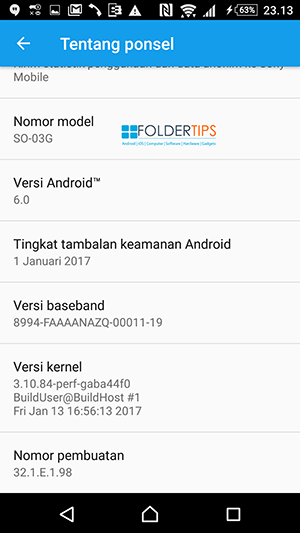
Cek variant Sony Xperia Z3+/Z4 kamu dengan melihat selembar kertas di bagian slot SIM Card atau Slot Memory seperti contoh di bawah ini..

.. agar kamu tidak salah memilih ROM.
Jika sudah, ikuti panduan berikut ini..
[artikel tag=”xperia+docomo”]
Cara Mengganti ROM Sony Xperia Z3+ / Z4 Docomo ke ROM Global
Persiapan dan persyaratan :
- Pastikan baterai Sony Xperia Z3+ / Z4 kamu dalam keadaan full charged atau minimal 75%;
- Kabel USB Original atau yang berkualitas baik;
- PC/Laptop dengan OS Windows 7 ke atas dengan menonaktifkan driver signature;
- Telah mengaktifkan USB Debugging dan Unknown source;
- Sony Xperia Z3+ / Z4 kamu tidak perlu unlock bootloader;
- Jangan lupa backup data-data penting terlebih dahulu karena proses ini akan menghapus seluruh data yang ada di Sony Xperia kamu.
Bahan-bahan yang dibutuhkan :
- Telah memasang Sony Xperia Flashtool v0.9.22.2 (jangan versi di atasnya), baca caranya di sini;
- ROM Sony Xperia Z3+ / Z4 Docomo :
- Xperia Z3+/Z4 SO-03G (Marshmallow 6.0);
- Xperia Z3+/Z4 SOV31 (Marshmallow 6.0).
Langkah-langkah :
- Sambungkan Sony Xperia Z3+ / Z4 ke PC/Laptop menggunakan kabel USB dalam keadaan menyala normal (homescreen);
- Selanjutnya, jalankan Flashtool;
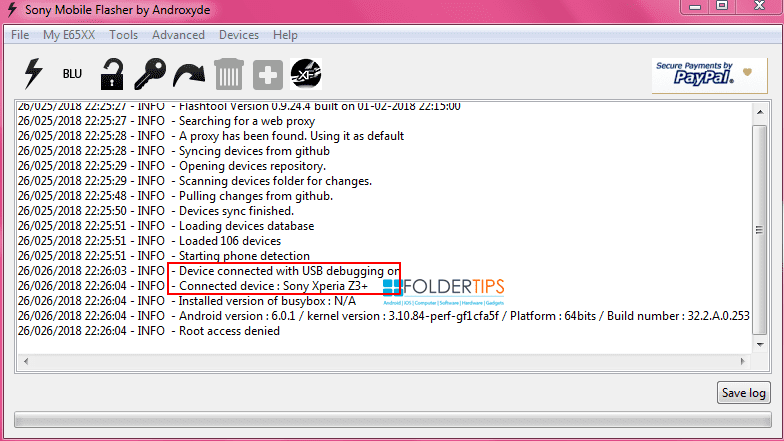
- Pastikan device sudah terkoneksi dengan benar dan USB Debugging telah diaktifkan (lihat gambar di atas);
- Jika sudah, klik tombol Flash (logo petir);
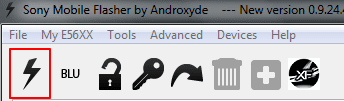
- Selanjutnya pilih Flashmode, kemudian Ok;
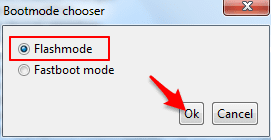
- Pada Source folder, klik titik tiga (…),
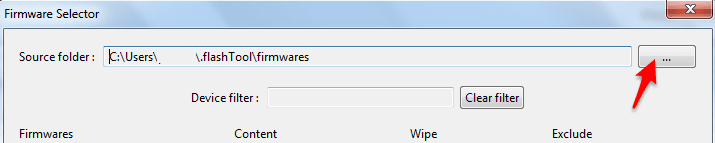 .. dan arahkan ke folder dimana kamu meletakkan berkas ROM (*.ftf) di atas tadi;
.. dan arahkan ke folder dimana kamu meletakkan berkas ROM (*.ftf) di atas tadi;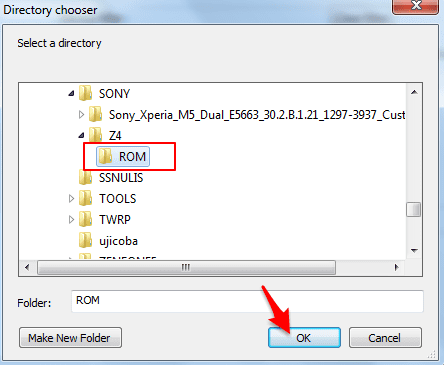
- Kemudian klik OK;
- Selanjutnya kamu akan dihadapkan pada kotak dialog seperti berikut:
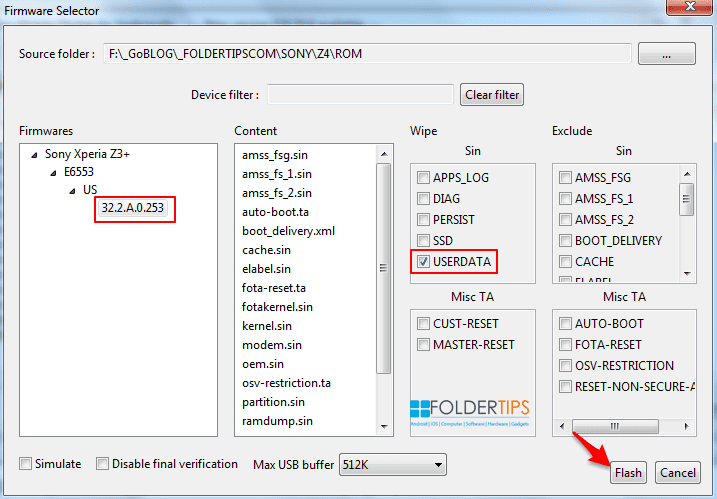
- Klik dropdown hingga ketemu kode ROM, misalnya 32.2.A.0.253;
- Mencentang USERDATA adalah opsional, jika dicentang maka seluruh data di device kamu akan hilang. Jika tidak dicentang, tetap aman. Saya memilih tetap mencentang untuk mencegah kemungkinan force closed, bug, dan sebagainya setelah proses flashing selesai. Ini biasanya terjadi apabila melakukan perpindahan jenis ROM;
- Jika sudah, klik Flash.
Tunggu beberapa saat, Flashtool sedang mempersiapkan berkas yang dibutuhkan untuk proses flashing hingga muncul kotak dialog seperti ini..
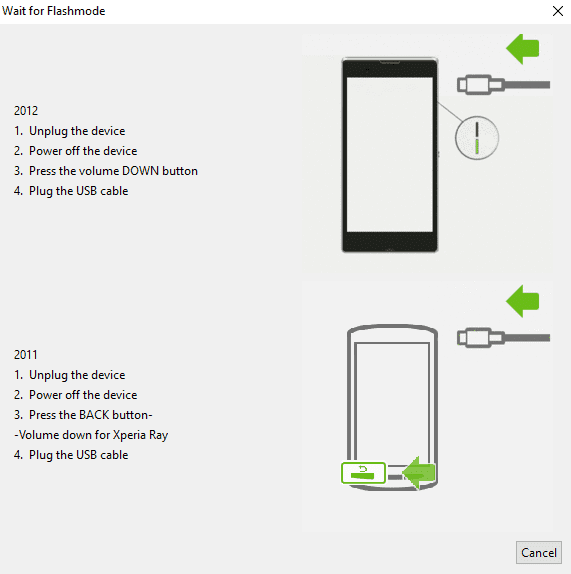
Lanjut lagi :
- Lepas kabel USB yang tercolok ke smartphone (bukan yang ke PC) dan matikan smartphone;
- Kemudian tekan dan tetap tahan tombol Vol Bawah kemudian colokkan kembali kabel USB ke smartphone sambil tombol Vol Bawah tetap ditekan hingga kotak dialog di atas lenyap dan proses flashing mulai berjalan;
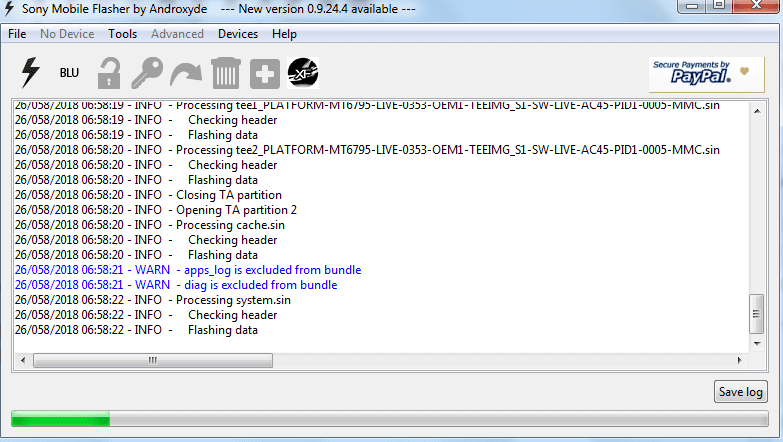
- Jika muncul notifikasi seperti berikut :
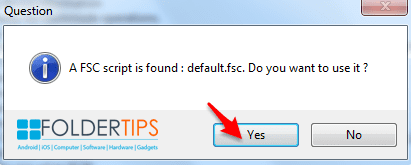
.. pilih saja “Yes”; - Kemudian seperti ini :
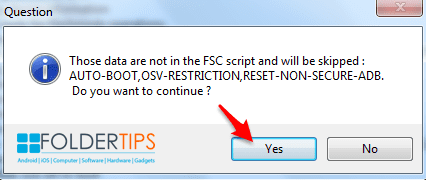
.. pilih “Yes”; - Tunggu proses berjalan, terutama pada saat Flashing data memakan waktu yang lama sekitar 10-15 menit;
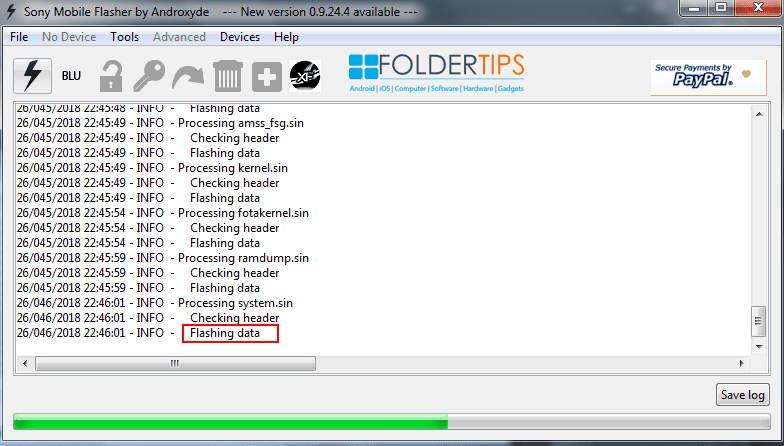
- Proses flashing selesai ditandai dengan notifikasi INFO – Flashing finished;
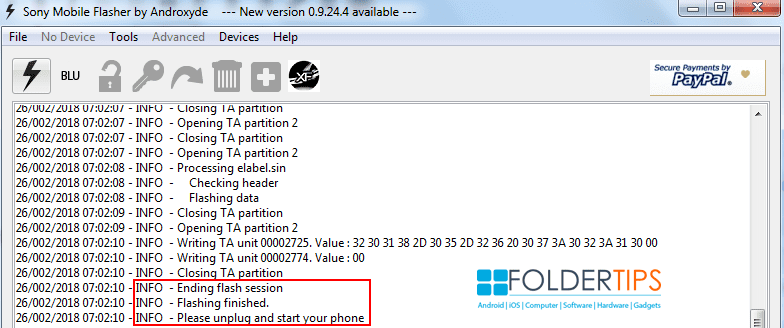
- Selanjutnya lepas kabel USB dan coba nyalakan smartphone.
- Selesai.
Proses booting pertama kali memakan waktu lebih lama dari biasanya, jadi tunggu saja..
Seperti yang saya sebutkan di awal, NFC tidak bisa aktif di ROM ini bahkan sejak pertama kali setup sudah muncul notifikasi P’baruan firmware NFC Gagal (-1).
Klik saja OK.
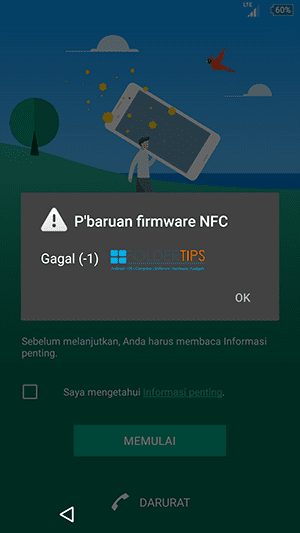
Hal ini disebabkan adanya perbedaan hardware NFC versi Jepang dengan versi International.
Jadi kalau tetap ingin menggunakan ROM Global dan NFC aktif, ganti hardware NFC namun harganya lumayan mahal.
Lanjut setup sampai selesai..
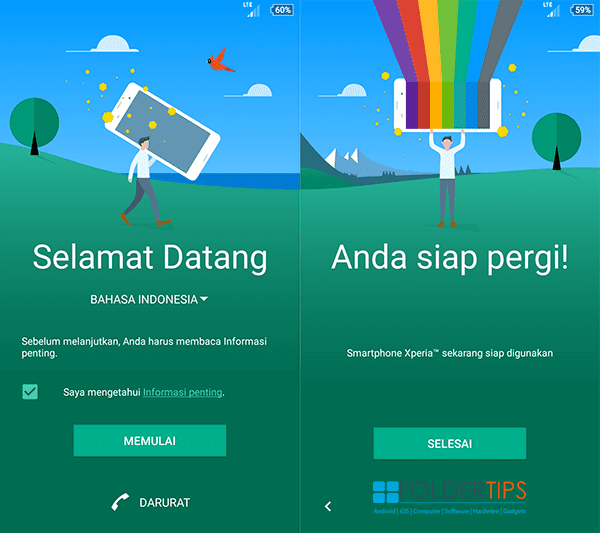
Berikut tampilan homescreen-nya
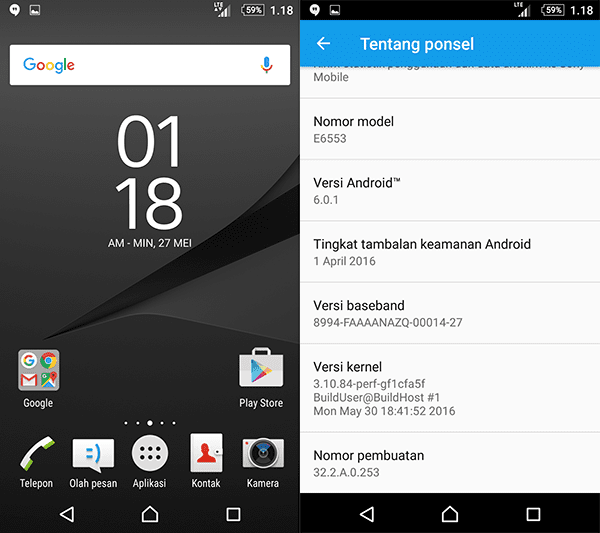
Sampai tahap ini proses mengganti ROM Docomo ke ROM Global telah selesai.
Demikian Cara Ganti ROM Docomo ke ROM Global Sony Xperia Z3+ / Z4 via Flashtool.
Semoga bermanfaat..!
Disclaimer :
Tutorial di atas saya tulis setelah saya berhasil melakukan uji coba pada Sony Xperia Z3+/Z4 SO-03G atau E6553 saya. Namun dengan kondisi dan environment yang berbeda, bisa saja cara di atas tidak berhasil di perangkat kamu. Jadi kalau kamu ingin mengikuti cara di atas, kamu paham bahwa resiko gagal kamu tanggung sendiri.


tapi NFC nya bisa diganti kan? kalau casing belakangnya di buka langsung bisa ganti NFC. atau gimana??
Katanya bisa, meski saya blm pernah coba..
tapi NFC nya bisa diganti kan? kalau casing belakangnya di buka langsung bisa ganti NFC. atau gimana gan??
untuk x compact bisa gak gan? saya coba tapi muncul Processing of partition.sin finished with errors
gak bisa masuk ke home, waktu deteksi wifi HH mati sendir, mohon pencerahan
punyaku udah gw update ke OS Nougat
LINK ROM GLOBALNYA MANA GAN??
Mau tanya. Kalo hp docomo jika di root bisa atau tidak dan jika bisa akan bermasalh atau tidak. Mohon pencerahannya.
Blm prnh ngeroot Sony bang..
docomo ngg bisa diroot, yang bisa diroot yang versi global
untuk sony Z5 Premium apakah bisa juga ganti ROM docomo ke global/international?
tolong bikin juga dong tutorialnya + bahan-bahannya. terimakasih.
sama saja bro caranya